Infra - Windows Server
Limitar logins simultâneos de um usuário no Windows Server 2008
Este artigo descreve como limitar logins simultâneos dos usuários na rede com Windows Server 2008, já que a ferramenta para tal finalidade no Windows Server 2003, o limitlogin, não dá suporte ao Windows Server 2008.
por Diego Wallace Martins Piffaretti1. Introdução
Uma ferramenta muito utilizada no Windows Server 2003 disponibilizada pela própria Microsoft era o limitlogin.exe que permitia limitar o número de inícios de sessão para cada usuário de qualquer computador no domínio. Isto inclui as sessões do servidor de terminais.
Esta ferramenta, porém não dá suporte ao Windows Server 2008, e o próprio sistema não possui uma solução incorporada para suprir esta ferramenta.
Para que você possa limitar logins simultâneos no Windows Server 2008, será necessário utilizar outra ferramenta de terceiros, que se chama UserLock , da empresa Simmetry.
Esta poderosa ferramenta permite, além disso:
· Limitar ou cessar sessões simultâneas
· Restringir o acesso do usuário por Estação de Trabalho
· Alertar o administrador quando eventos predefinidos ocorrem
· Remotamente fechar/bloquear/alterar sessões de usuários
· Monitorar em tempo real toda a atividade de sessões na Rede
· Históricos e estatísticas das sessões dos usuários
O UserLock funciona através de um agente (arquivo DLL) que é automaticamente iniciado nas estações de trabalho selecionadas.
2. Instalação
Depois de baixado o executável do site da Simmetry (www.symmetry.com.br/userlock.php), basta seguir as seguintes etapas:
1)Instalar o executável da aplicação. Nesta etapa será perguntado sobre o idioma desejado, aceitar os termos do programa, user name e organization name, tipo de instalação(completa ou personalizada) e no final da instalação ele pergunta se você deseja instalar o modulo de administração via web.
2)Após finalizado esta primeira parte, uma janela de configurações do seu servidor irá ser apresentada:
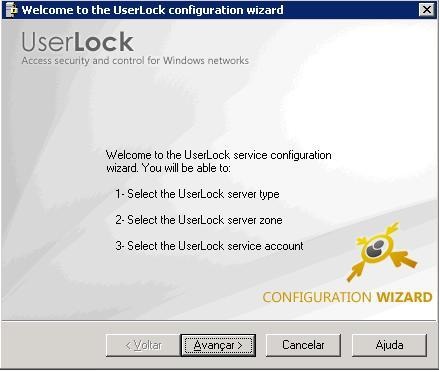
3)Selecione o tipo do seu servidor(Primário, backup ou standalone terminal server)
4)Selecione a zona que será usada pelo software:
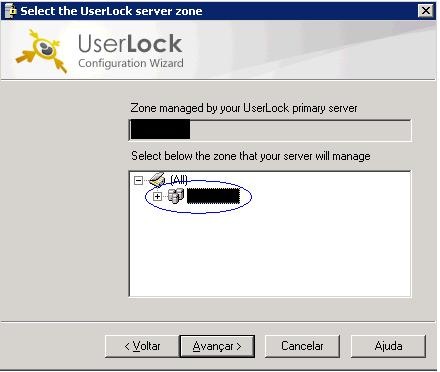
5)Selecione se deseja instalar o serviço na conta local ou em um usuário especifico do domínio.

6)Depois destas etapas seu software já está instalado.
3. Configuração para limitar logins simultâneos
1)Com o console do programa aberto, vá até Protected Accounts , dê um clique com o botão direito do mouse e selecione Add User ou Add Group.
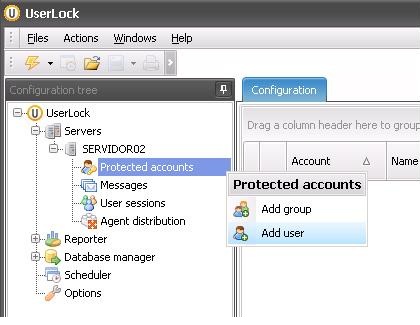
2)Digite o nome do seu usuário ou grupo do domínio o qual quer aplicar as polices.
3)Selecione agora no console do UserLock o usuário ou grupo que você adicionou e clique com o botão direito e vá em Properties:
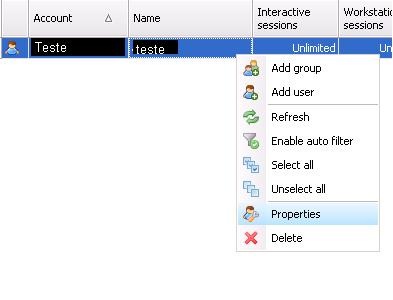
4)Em Custom Session Limits, clique em Add, selecione no Session Types a opção All, e coloque no Maximum quantos logins simultâneos aquele usuário ou grupo poderá realizar, no caso selecionaremos o valor 1.

5) Em Number of concurrent sessions allowed, na opção Total allowed interactive sessions, modifique o valor para 1.
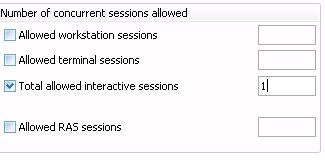
6)Agora no menu da direita vamos em Agent Distribution, selecione o computador que deseja que a regra de login seja aplicada, verifique se na guia Last Check Status está como Success (isso indica que o computador foi encontrado com sucesso).

7) Para instalar o agente na máquina remota, basta clicar com o botão direito no computador selecionado e ir até Install
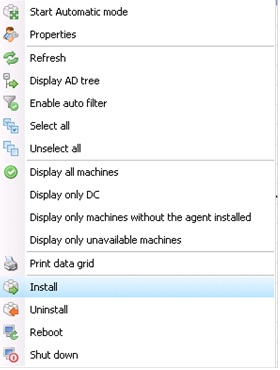
8) No console agora já é possível verificar que o agente foi instalado corretamente e a sua versão:
![]()
9) Pronto, agora basta repetir este processo para as outras máquinas na qual deseja limitar o login simultâneo.
- Instalando e configurando um servidor DHCP no Windows Server 2008Windows Server
- Instalando Active Directory Windows Server 2008Windows Server
- Instalando e configurando um servidor DNS no Windows Server 2008Windows Server
- Aperfeiçoar UPDATE e DELETE x CursoresSQL Server
- Sequenciando as VMs no Hyper-VWindows


